VLC
- 1. VLC+
-
- 1.1 MPC vs VLC
- 1.2 Jogar ISO com VLC
- 1.3 Reproduzir VLC com AirPlay
- 1.4 Extrair CD de áudio com VLC
- 1.5 Transmitir vídeo para TV
- 1.7 VLC reproduzir Filmes Bluray
- 1.8 21 VLC para reproduzir vídeo
- 1.9 VLC Streamer
- 1.10 VLC é seguro?!
- 1.11 VLC Web Plugins para Google
- 1.12 Use VLC para PS3
- 1.13 Girar vídeo usando VLC
- 1.15 Corrigir problemas áudio
- 1.16 Converter arquivos VLC para MP3
- 1.17 7 Linhas de comando VLC
- 1.18 Vídeos de loop usando VLC
- 1.19 Reproduzir vídeos M4V com VLC
- 2. Reproduzir qualquer formato com VLC+
-
- 2.1 Reproduzir filmes 3D com VLC
- 2.2 Reproduzir DLNA com VLC
- 2.3 Reproduza M2TS com VLC
- 2.4 Reproduzir audio MDI com VLC
- 2.5 Reproduzir RTMP com VLC
- 2.6 Reproduzir vídeos YouTube
- 2.7 Usar VLC como editor vídeo
- 2.8 10 Pele VLC altamente
- 2.9 Corrigir VLC não suporta UNDF
- 2.11 Usar VLC como Conversor
- 2.12 Ler e Converter AVCHD com VLC
- 2.13 VLC Web Plugins para Google Chrome
- 2.14 Maneiras Grátis de Converter VLC
- 2.15 VLC é seguro?!
Como converter arquivos compatíveis com VLC para arquivos MP3
Por Santos • 2025-10-23 18:44:53 • Soluções comprovadas
O VLC player não é um mero reprodutor de vídeo, mas também funciona como conversor. Se você quiser converter arquivos de vídeo compatíveis com VLC para MP3, você pode consultar o seguinte guia para saber como o VLC converte vídeo em Windows e Mac. Além disso, recomendaremos outra maneira de extrair MP3 de vídeo, sem perda de qualidade e mais eficaz.
- Parte 1. Extrair MP3 com Wondershare MP3 Player Converter (Recomendado)
- Parte 2. Converter vídeo compatível com VLC para MP3 no Windows (gratuito)
- Parte 3. Converta vídeo para MP3 com o VLC no Mac (Gratuito)
Parte 1. Extrair MP3 com Wondershare MP3 Player Converter (Recomendado)
Se você está procurando uma maneira fácil e rápida de converter seus arquivos de vídeo em MP3 sem perda de qualidade ou procurando um software confiável para uso a longo prazo, o Wondershare UniConverter seria sua primeira escolha sem dúvida, o que combina MP3 player, conversor de vídeo, gravador de DVD e poderosa caixa de ferramentas de vídeo em um.
 Wondershare UniConverter - Melhor conversor de vídeo HD 1080P
Wondershare UniConverter - Melhor conversor de vídeo HD 1080P
-
Edite MOV e outros mais de 1000 formatos de vídeo com visualização em tempo real no Windows / Mac
-
Recursos de edição, incluindo cortar, cortar, girar, adicionar marcas d'água, aplicar efeitos, editar legendas, etc.
-
Altere a resolução do vídeo, a taxa de quadros, a taxa de bits e os formatos para que o vídeo possa ser reproduzido melhor em diferentes dispositivos
-
Caixa de ferramentas com funções adicionais, como Video Compressor, Screen Recorder, GIF Maker, Fix Media Metadata, etc.
-
SO compatível: Windows 10/8/7/2003 / Vista / XP, Mac OS 10.15 (Catalina), 10.14, 10.13, 10.12, 10.11, 10.10, 10.9, 10.8, 10.7, 10.6
Como extrair MP3 de vídeo com Wonderhare MP3 Converter
Passo 1 Inicie o Wondershare UniConverter e clique no botão + Adicionar arquivos para adicionar seus vídeos favoritos dos quais você deseja extrair MP3. Ou você pode arrastá-los diretamente para o programa.
![]()
Passo 2 Clique no ![]() ícone na caixa Destino e selecione a guia Áudio , escolha MP3 na barra lateral esquerda e selecione a resolução do vídeo à direita para confirmar o formato de saída.
ícone na caixa Destino e selecione a guia Áudio , escolha MP3 na barra lateral esquerda e selecione a resolução do vídeo à direita para confirmar o formato de saída.
![]()
Passo 3 Clique em Converter para começar a converter vídeos para MP3. Quando a conversão for concluída, mude para a guia Convertido para encontrar os arquivos MP3 extraídos.
![]()
Parte 2. Converter vídeo compatível com VLC para MP3 no Windows (gratuito)
Antes de passar por essas etapas, verifique se a versão do Windows VLC oferece suporte ao arquivo que deseja converter.
Passo 1 Inicie o player de mídia VLC e clique em converter / salvar.
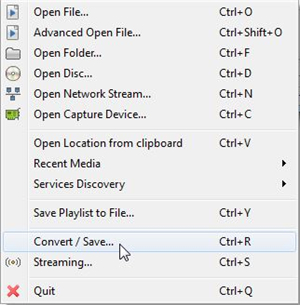
Passo 2 Agora, clique no botão Adicionar para adicionar os arquivos que deseja converter em mp3. Agora, vá Converter / Salvar.
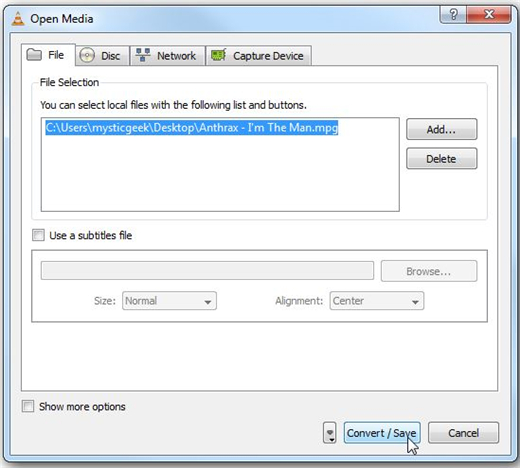
Passo 3 Você terá que inserir o nome do arquivo e o destino do arquivo de saída. No entanto, certifique-se de que no nome do arquivo de origem seja o mesmo que você deseja converter. Em configurações, selecione o perfil do arquivo de saída. No entanto, o perfil deve ser mp3, então vá para o perfil de edição.
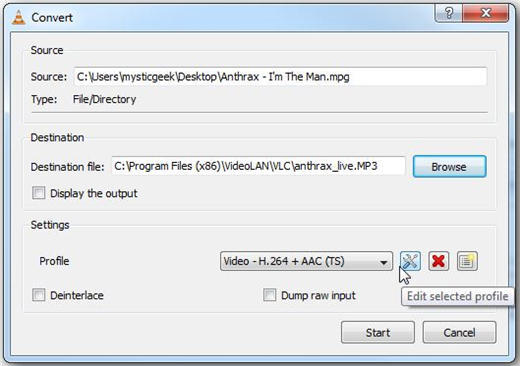
Passo 4 Sob encapsulamento selecione WAV e agora vá para a guia Codec de áudio. Mantenha o codec MP3. Escolha a taxa de bits apropriada e clique em salvar. Agora vá para começar, para começar a conversão do arquivo.
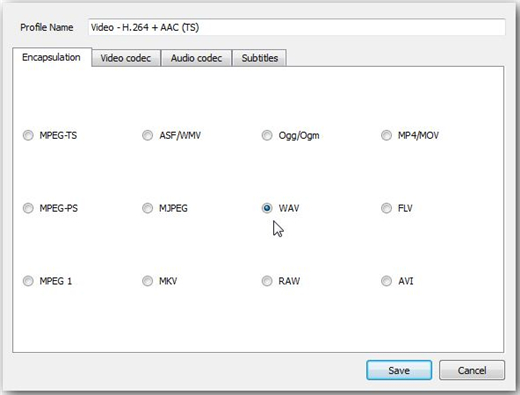
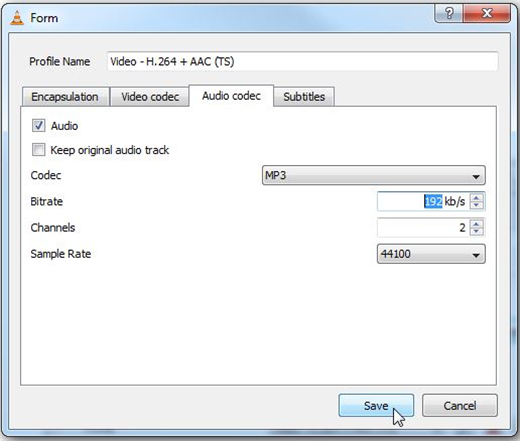
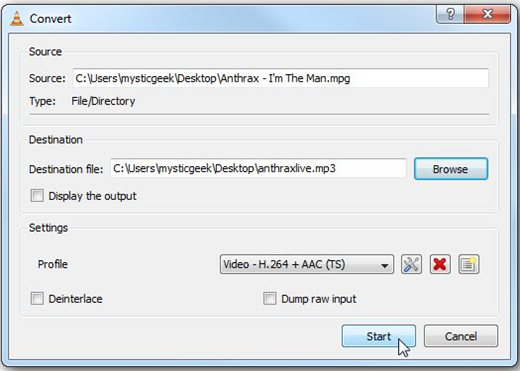
Passo 5 O progresso será mostrado para você acompanhar. O tempo depende do tamanho do arquivo.
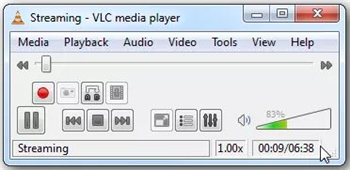
Parte 3. Converta vídeo para MP3 com o VLC no Mac (Gratuito)
Você também pode usar o VLC no seu Mac. Verifique se a versão do Mac está atualizada e aceita o formato que deseja converter.
Passo 1 Selecione o arquivo que deseja reproduzir. Clique com o botão direito do mouse sobre ele e inicie o arquivo com o VLC no seu Mac. Vá para File Tab, e clique em Covert / Stream.
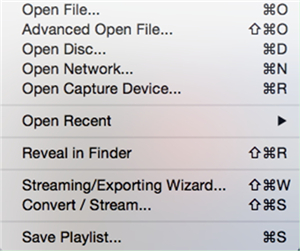
Passo 2 Agora vá para Converter / Salvar.
Passo 3 Na próxima tela, você precisará digitar o nome e o destino do arquivo de saída. Verifique se a extensão do arquivo é MP3. Use o botão Procurar para escolher o destino de saída. Na configuração, vá para editar o perfil se o perfil de MP3 não for selecionado por padrão.
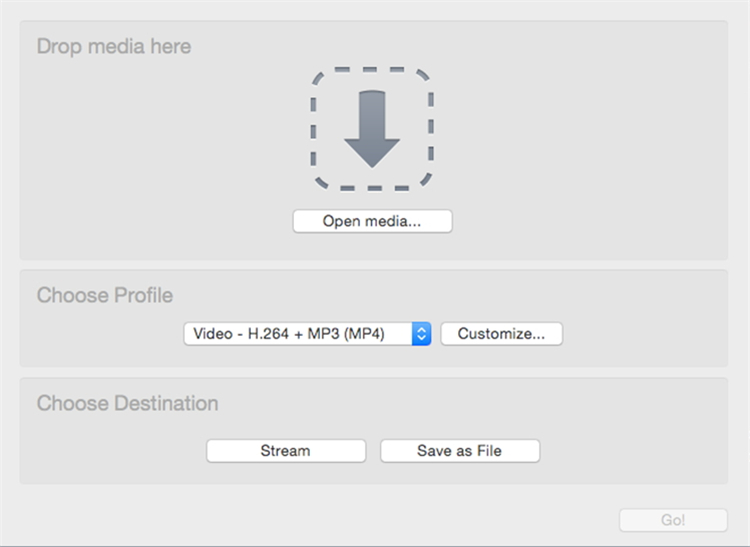
Passo 4 Primeiramente na guia Escolher perfil, selecione WAV e o codec Áudio selecione MP3 de acordo com o Codec.
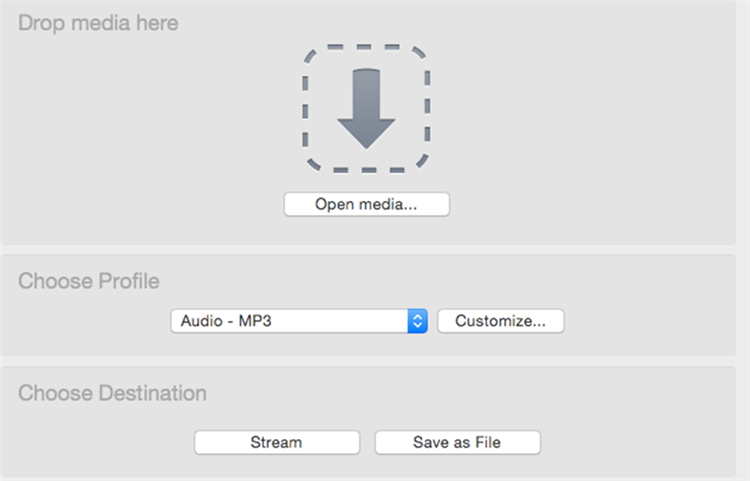
Passo 5 Certifique-se de personalizá-lo para a taxa de bits correta. Contratar a taxa de bits, maior será o tamanho do arquivo de saída. Mantenha as outras configurações como está. Agora, clique em Aplicar para voltar.
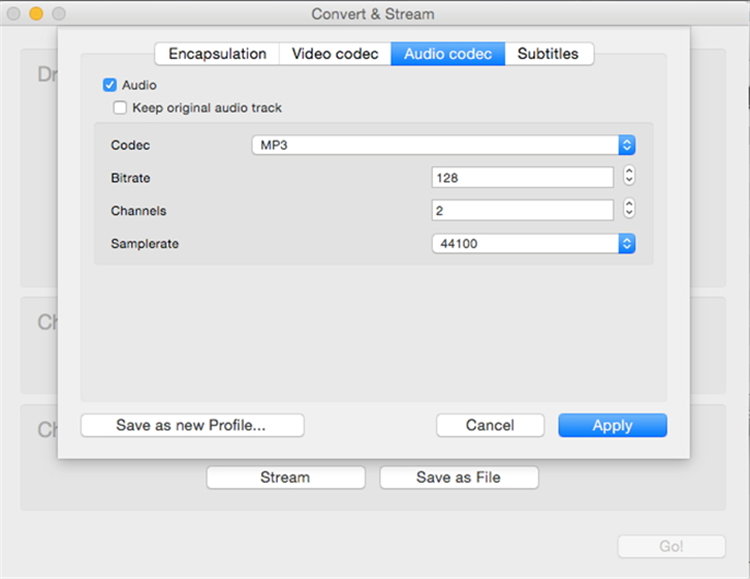
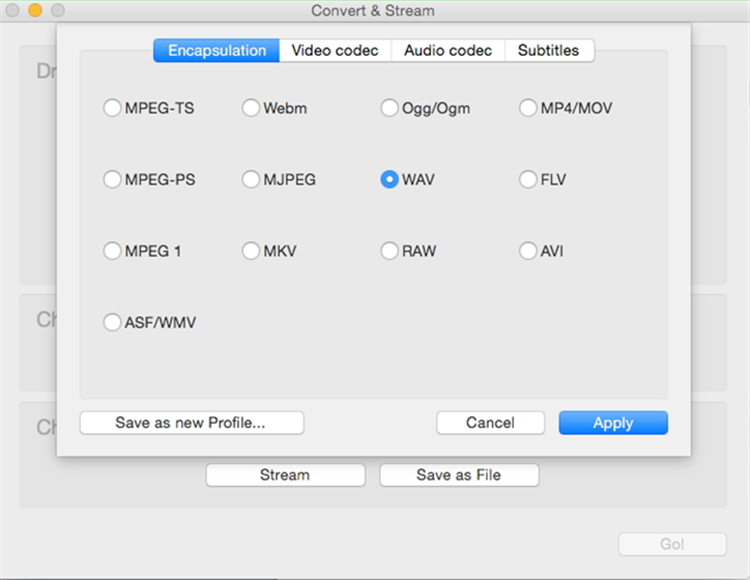
Passo 6 Escolha um destino, marcando Salvar como arquivo e você terminou.
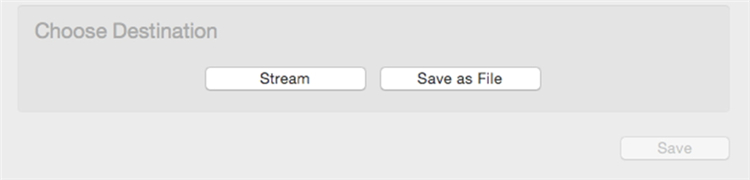
Passo 7 Você pode verificar o status da conversão na interface principal. Uma vez concluído, você pode encontrar o arquivo desejado no destino do arquivo de saída escolhido.
A coisa mais importante em ambos os casos é que a versão do VLC no seu sistema deve suportar o formato de arquivos que deseja converter em MP3. No entanto, se o arquivo for de formato incompatível, você sempre pode usar o conversor de vídeo Wondershare Ultimate, que é um conversor poderoso e converte o arquivo 30 vezes mais rápido do que o VLC.
A sua caixa de ferramentas completa
 Converta em lote MOV para MP4, AVI, 3GP e vice-versa facilmente.
Converta em lote MOV para MP4, AVI, 3GP e vice-versa facilmente. 


Santos
staff Editor